Kaip įgalinti naują „File Explorer“ su skirtukais „Windows 11 Build 25136“.
„Microsoft“ šiandien oficialiai paskelbė, kad „Windows 11 Build 25136“ sistemoje „Dev“ kanale pateikia „File Explorer“ skirtukus „Insiders“. Tačiau jie naudoja laipsnišką funkcijų diegimą, todėl ne visi tai mato atnaujinę į tą versiją. Jei dar neturite naujosios „File Explorer“, vadovaukitės šio kūrimo instrukcijomis, kad jas įgalintumėte.
Skelbimas
Taigi, „Build 25136“, prasidedantis „File Explorer“ skirtukuose, turėtų būti įjungtas pagal numatytuosius nustatymus. Dėl šio pakeitimo galite atidaryti kelis aplankus viename Explorer lange ir vienu spustelėjimu perjungti juos. Skirtukai rodomi lango pavadinimo juostoje, panašiai kaip žiniatinklio naršyklėse.
Jame taip pat yra perdaryta kairioji sritis (naršymo sritis) su trimis skyriais. Viršutinėje yra „Home“ ir „OneDrive“, vidurinėje pateikiami prisegti ir dažnai naudojami aplankai, o apatiniame – klasikinės piktogramos, pvz., Šis kompiuteris, tinklas ir kt.

Štai kaip įgalinti skirtukus failų naršyklėje Windows 11 Build 25136, jei jų neturite.
Įgalinkite skirtukus „File Explorer“ sistemoje „Windows 11 Build 25136“.
- Atsisiųskite naujausią versiją ViveTool iš GitHub.
- Ištraukite atsisiųstą ZIP archyvą į kokią nors patogią vietą, pvz c:\ViveTool.
- Dabar dešiniuoju pelės mygtuku spustelėkite Pradėti mygtuką ir pasirinkite Bėk (arba paspauskite Laimėk + R), kad atidarytumėte Bėk langas.
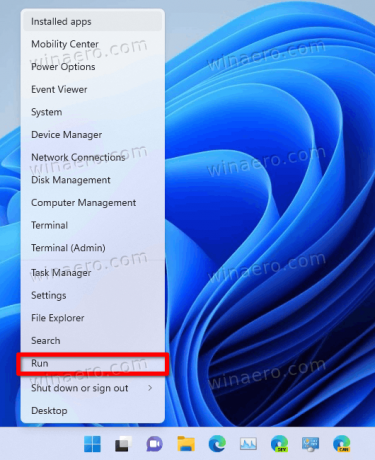
- Tipas
cmd.exeir paspauskite Ctrl + Shift + Įeikite atidaryti Komandinė eilutė kaip administratorius. - Komandų eilutėje įveskite
c:\vivetool\vivetool.exe addconfig 37634385 2ir pataikė Įeikite.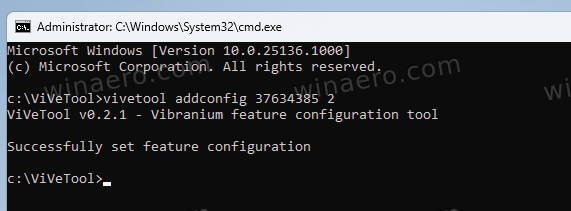
- Pamatę pranešimą apie sėkmingą komandos vykdymą, iš naujo paleiskite kompiuterį.
Dabar „File Explorer“ turite skirtukus kartu su atnaujinta naršymo sritis.
Jeigu jūsų netenkina pasikeitimas, pvz. jums nepatinka „Explorer“ programos išvaizda arba kyla problemų, nesunku tai anuliuoti.
Dar kartą paleiskite komandų eilutę kaip administratorius ir įveskite šią komandą:
c:\vivetool\vivetool.exe delconfig 37634385
Kai iš naujo paleisite „Windows 11“, „File Explorer“ skirtukai vėl bus paslėpti.
Viskas.
Jei jums patinka šis straipsnis, pasidalykite juo naudodami toliau pateiktus mygtukus. Tai iš jūsų nereikės daug, bet padės mums augti. Ačiū už tavo pagalbą!


